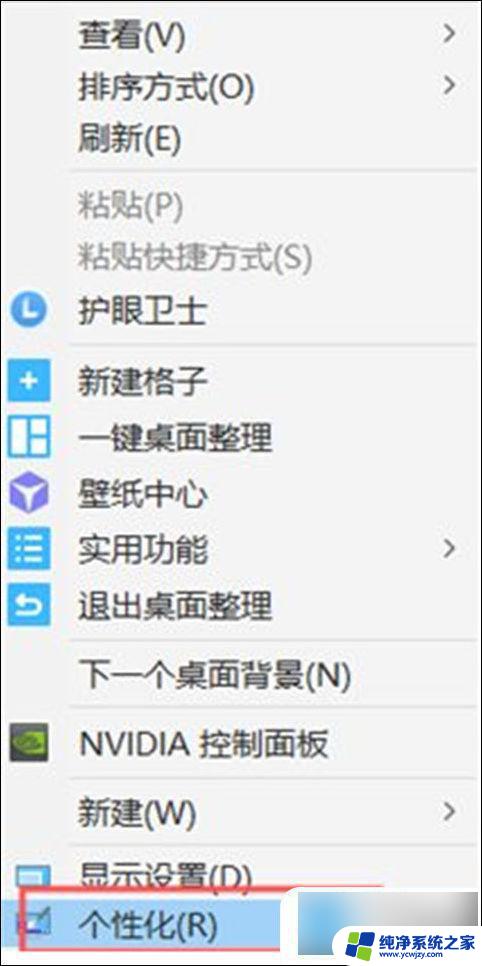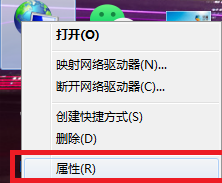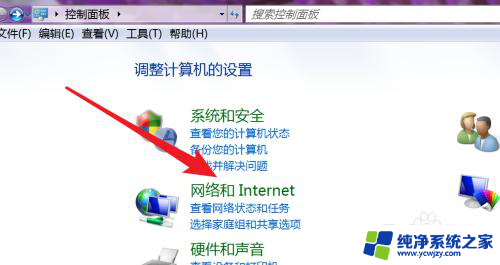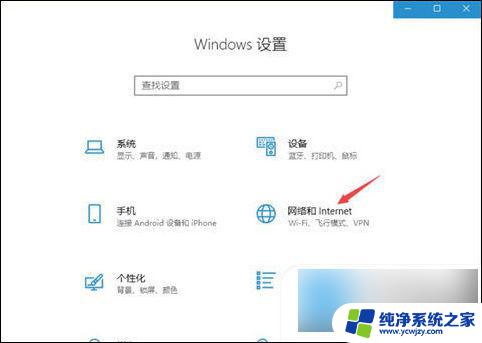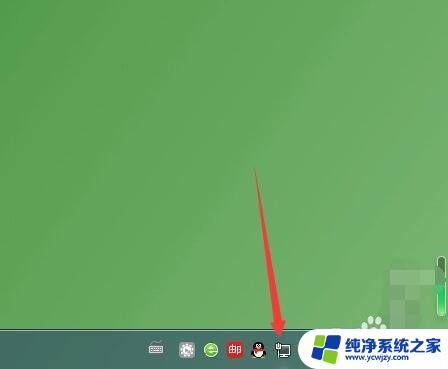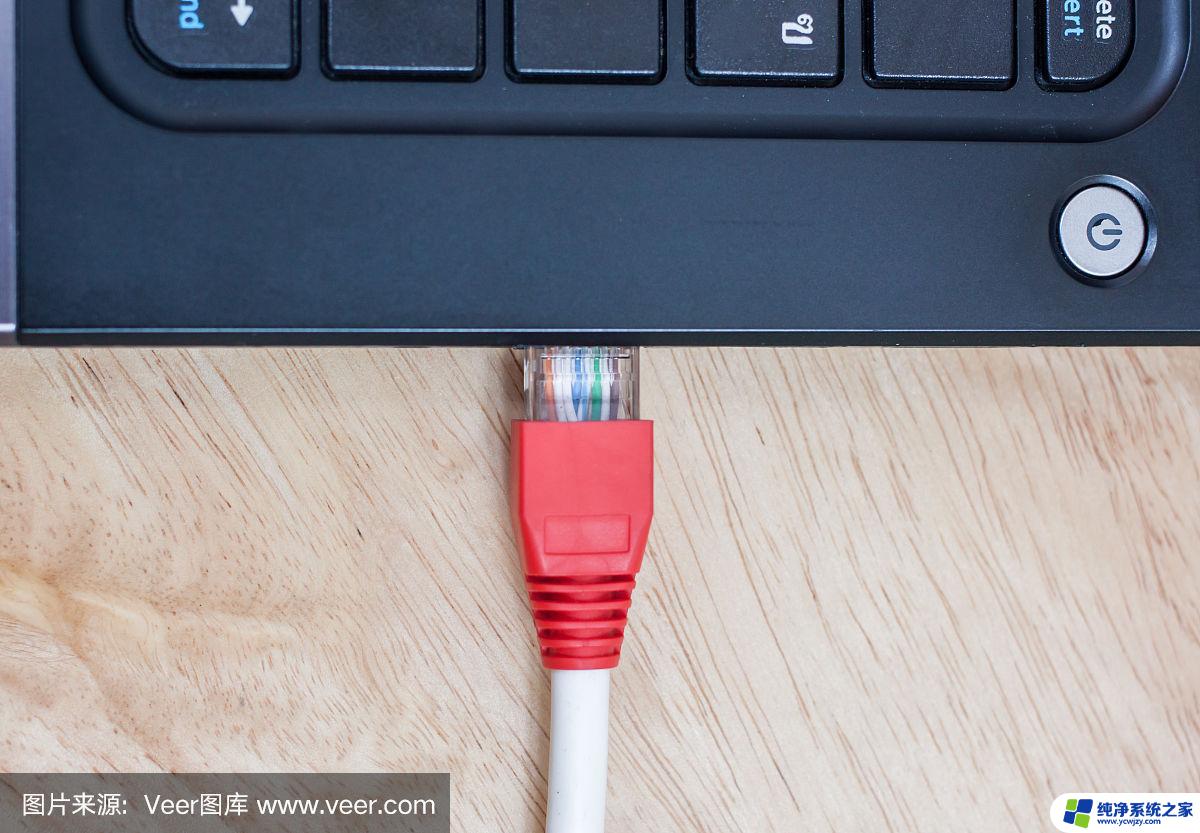电脑如何连接网络宽带连接 台式电脑连接宽带网络步骤
更新时间:2024-03-17 16:58:10作者:yang
在现代社会中电脑已经成为人们生活中不可或缺的工具之一,而要想让电脑发挥其最大作用,连接网络是必不可少的一步。连接网络宽带是台式电脑连接网络的常见方式,通过简单的步骤,就能让电脑与外界互联互通。接下来我们就来看看如何正确连接网络宽带,让台式电脑畅通无阻地上网。
方法如下:
1.将宽带插入电脑后,鼠标右键点击【网络】,选择【属性】。
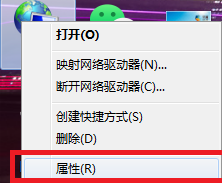
2.点击【设置新的连接或网络】。
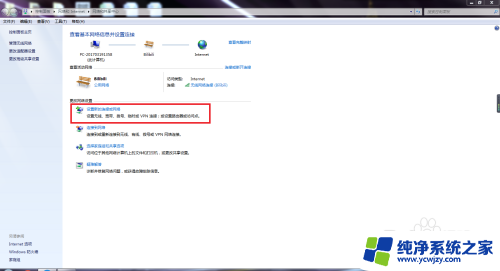
3.点击【连接到Internet】。
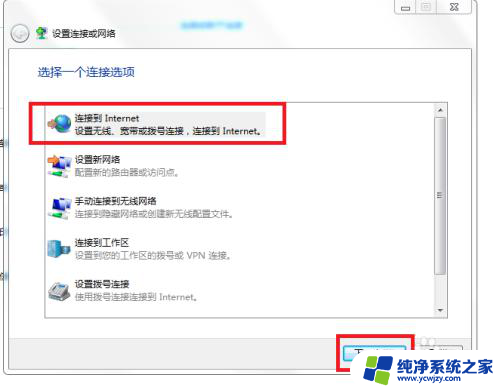
4.选择【仍要设置新连接】。
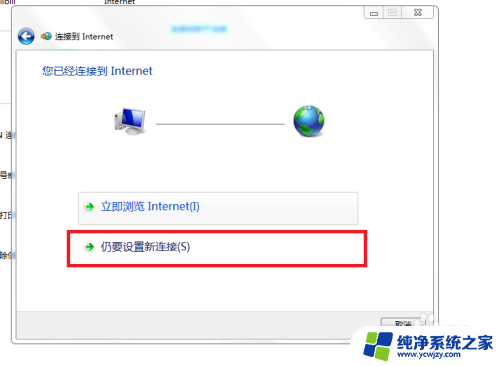
5.选择【创建新连接】,然后点击【下一步】。点击【宽带】,输入用户名和密码后,点击【连接】即可。
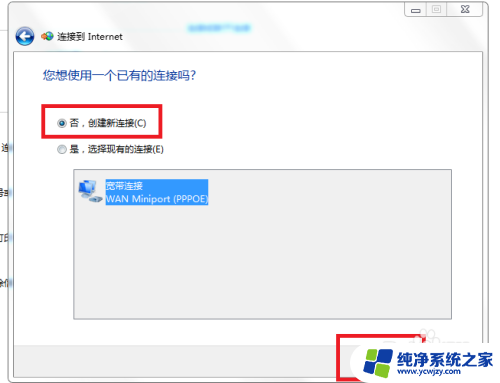
以上就是电脑如何连接网络宽带连接的全部内容,碰到同样情况的朋友们赶紧参照小编的方法来处理吧,希望能够对大家有所帮助。